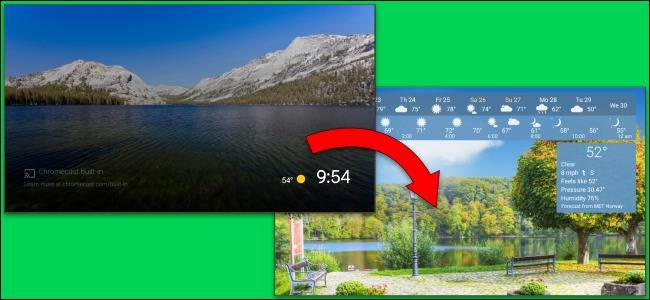
روش تغییر اسکرین سیور تلویزیون اندروید در بخش تنظیمات
تلویزیون های اندروید هرچند که همانند گوشی های اندروید چندان قابل شخصی سازی نیستند اما باز هم گزینه های فراوانی را برای شخصی سازی نمودن آن در اختیار خواهید داشت. یکی از این گزینه، اسکرین سیور یا محافظ صفحه نمایش می باشد. از این رو در این آموزش می خواهیم روش تغییر اسکرین سیور تلویزیون اندروید را به شما نشان دهیم، پس با ما همراه باشید.
نوشتار پیوسته: روش حذف برنامه در تلویزیون اندروید و سامسونگ و ال جی + ویدیویی (2023)
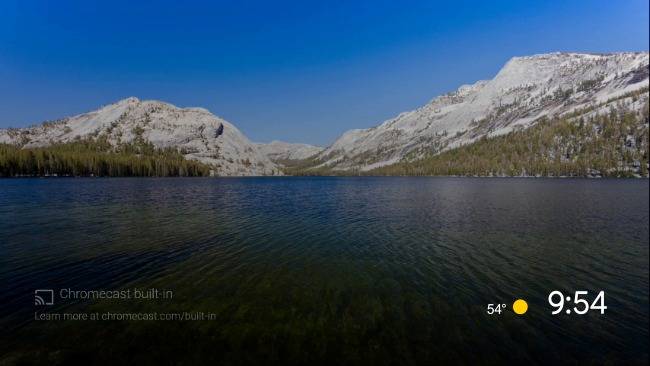
درست همانند یک رایانتور (رایانه)، اسکرین سیور چیزیست که در هنگام کار نکردن با دستگاه در نمایشگر آن نشان داده می شود. در اسکرین سیور می توان مواردی همانند عکس های با کیفیت بالا، وضعیت آب و هوا و مانند اینها را دید. هرچند که کارهای فراوان دیگری نیز می توانید با آن انجام دهید.
چگونه می توانیم اسکرین سیور تلوزیون اندروید را تغییر دهیم
- شما می توانید ده ها برنامه اسکرین سیور را در Play Store گوگل پیدا کنید و با استفاده از آن به تلویزیون اندروید خود جلوه ای تازه ببخشید. پس در نوار جستجو فروشگاه گوگل screen saver یا نام قدیمی آن daydream را تایپ کرده و برنامه ای را که می خواهید نصب کنید.

اسکرین سیور YoWindow - پس از نصب و باز کردن برنامه، زمان تنظیم screen saver فرا می رسد. پس آیکون چرخ دنده را در بالا-راست صفحه اصلی تلویزیون اندروید خود انتخاب کنید تا به بخش تنظیمات بروید.
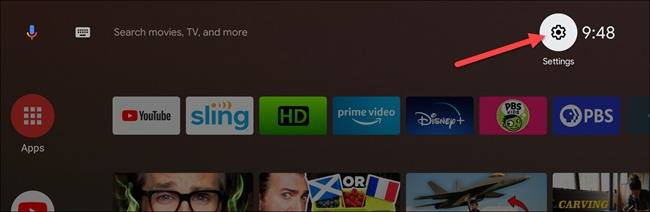
رفتن به بخش تنظیمات تلویزیون اندروید - در منوی نمایان شده، گزینه Device Preferences را انتخاب کنید.
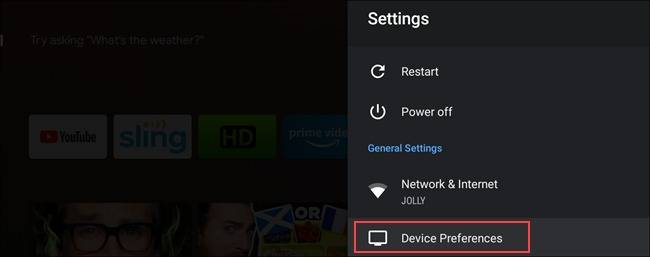
گزینه Device Preferences در تلویزیون اندروید - پس از آن Screen Saver را برگزینید.
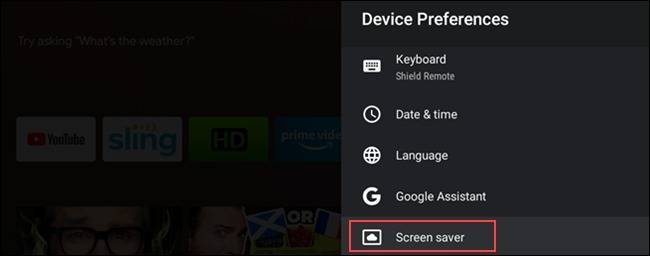
گزینه screen saver در تلویزیون اندروید - در بالای منوی Screen Saver یک بار دیگر گزینه Screen Saver را انتخاب کنید.
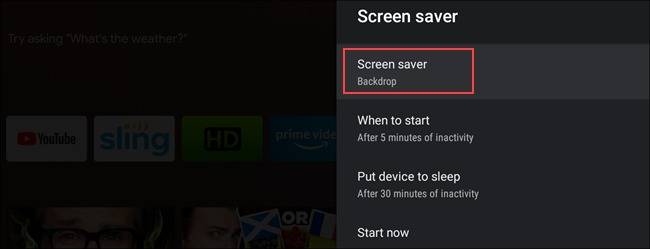
چگونه می توانیم اسکرین سیور تلوزیون اندروید را تغییر دهیم - اکنون اسکرین سیور دلخواه خود را در لیست نمایش داده شده برگزینید. برای نمونه ما در اینجا اسکرین سیور YoWindow را انتخاب می کنیم.
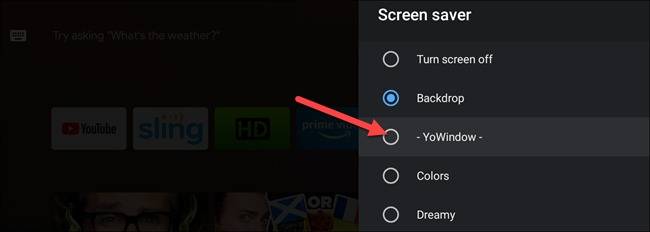
انتخاب اسکرین سیور تلویزیون اندروید - اگر اسکرین سیور انتخابی شما برگرفته از Play Store گوگل باشد، گزینه های تنظیم آن، خودکار باز می شود. برخی از اسکرین سیورها نیاز به تنظیمات بیشتری دارند. پس از انجام تنظیمات، دکمه Back کنترلر تلویزیون خود را فشار دهید.
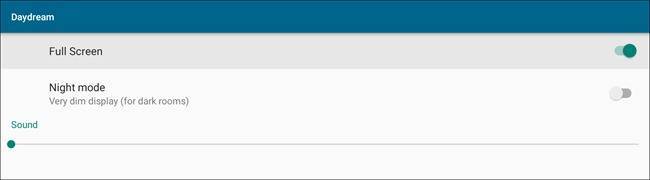
در پایان شما می توانید با منوهای زیر تنظیمات اسکرین سیور خود را انجام دهید:
- When to Start: با این گزینه می توانید شماره دقایقی را که پیش از فعال شدن اسکرین سیور مد نظر دارید، انتخاب کنید. برای نمونه پس از ده دقیقه کار نکردن با دستگاه، اسکرین سیور، فعال می شود.
- Put Device to Sleep: با این گزینه می توانید شماره دقایقی را که پیش از فعال شدن حالت خواب یا Sleep mode مد نظر دارید، انتخاب کنید. برای نمونه پس از ده دقیقه کار نکردن با دستگاه، تلویزیون شما وارد حالت خواب شود.
- Start Now: با استفاده از این گزینه می توانید اسکرین سیور را به سرعت روی نمایشگر تلویزیون خود ببینید.
- Sleep Now: با این گزینه تلویزیون شما وارد حالت Sleep یا خواب می شود.
- Stay Awake on Music: با این گزینه اگر تلویزیون شما در حال پخش آهنگ باشد، وارد حالت خواب یا Sleep نخواهد شد.
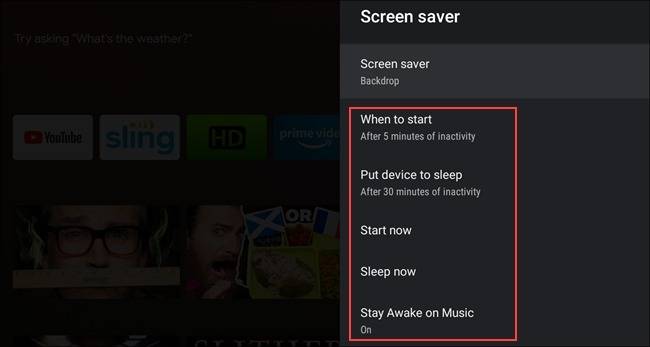
متاسفانه شما امکان تغییر والپیپر یا کاغذ دیواری صفحه نمایش اصلی تلوزیون اندروید خود را نخواهید داشت، هرچند که در زمان کار نکردن با TV، اسکرین سیور چیزیست که بیشتر به چشم می آید. پس اسکرین سیور یا محافظ صفحه ای را برگزینید که بیشتر از آن لذت می برید.